Napomena: Ovaj članak je odradio svoj posao i uskoro će biti obustavljen. Da biste sprečili poruku „Stranica nije pronađena“, uklanjamo veze za koje znamo. Ako ste kreirali veze do ove stranice, uklonite ih i zajedno ćemo održati veb povezanim.
Koristite SmartArt grafiku da biste kreirali organizacioni grafikon u Office dokumentima kako biste prikazali relacije izveštavanja u organizaciji, kao što su menadžeri odseka i zaposleni bez upravljanja.
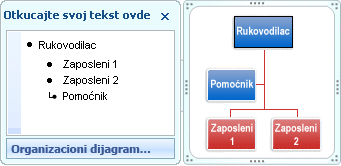
Kreiranje organizacionog grafikona
-
Na kartici Umetanje izaberite stavku SmartArt > hijerarhija.
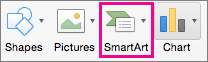
-
Izaberite raspored organizacionog grafikona.
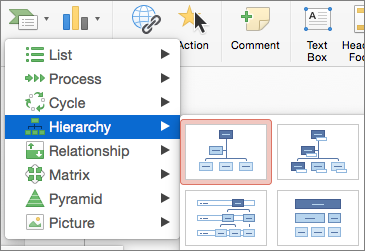
-
Da biste uneli tekst, izvršite neku od sledećih radnji:
-
Kliknite na okvir u SmartArt grafici i otkucajte tekst.
Napomena: Za najbolje rezultate koristite ovu opciju kada dodate sve željene okvire .
-
Kliknite na [tekst] u oknu SmartArt tekst , a zatim otkucajte tekst.
-
Kopirajte tekst sa druge lokacije ili programa, kliknite na [tekst] u oknu SmartArt tekst , a zatim nalepite tekst.
-
Kreiranje organizacionog grafikona sa tekstom i slikama
-
U dokumentu, prezentaciji ili unakrsnoj tabeli, na kartici Umetanje izaberite stavku SmartArt > slika.
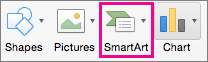
-
Da biste dodali sliku, u polju u koje želite da dodate sliku kliknite na ikonu slike, pronađite fasciklu koja sadrži sliku koju želite da koristite i kliknite na dugme Umetni.

Ikona slike -
Da biste uneli tekst, izvršite neku od sledećih radnji:
-
Kliknite na okvir u SmartArt grafici i otkucajte tekst.
Napomena: Najbolji rezultati se postižu ukoliko koristite ovu opciju kada dodate sva željena polja.
-
Kliknite na [tekst] u oknu SmartArt tekst , a zatim otkucajte tekst.
-
Kopirajte tekst sa druge lokacije ili programa, kliknite na [tekst] u oknu SmartArt tekst , a zatim nalepite tekst.
-
Dodavanje ili brisanje polja u organizacionom grafikonu
Dodavanje polja
-
Kliknite na postojeće polje koje je najbliže mestu na koje želite da dodate novo polje.
-
Na kartici SmartArt dizajn kliknite na strelicu pored stavke Dodaj oblik, a zatim uradite nešto od sledećeg:
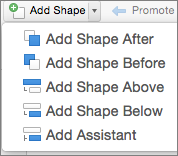
Napomena: Ako ne vidite karticu SmartArt dizajn , uverite se da ste izabrali SmartArt grafiku.
-
Izaberite stavku Dodaj oblik iza da biste umetnuli polje na isti nivo kao izabrano polje, ali iza njega.
-
Izaberite stavku Dodaj oblik pre da biste umetnuli polje na isti nivo kao izabrano polje, ali ispred njega.
-
Izaberite stavku Dodaj oblik iznad da biste umetnuli polje jedan nivo iznad izabranog polja.
Novo polje će zauzeti mesto izabranog polja, a izabrano polje i sva polja direktno ispod njega biće spuštena za jedan nivo.
-
Izaberite stavku Dodaj oblik ispod da biste umetnuli polje jedan nivo ispod izabranog polja.
-
Da biste dodali polje za pomoćnika, izaberite stavku Dodaj pomoćnika.
Polje za pomoćnika se dodaje iznad ostalih polja na istom nivou u SmartArt grafici, ali se u oknu Tekst prikazuje iza drugih polja na istom nivou.
Opcija Dodaj pomoćnika je dostupna samo za rasporede za organizacione dijagrame. Ona nije dostupna za hijerarhijske rasporede, kao što je Hijerarhija.
-
Brisanje polja
Da biste izbrisali polje, kliknite na ivicu polja koje želite da izbrišete i pritisnite taster Delete.










